在win8.1 64位上安装STEP7 V5.5教程,亲测成功
step7v5.5在win10中安装办法
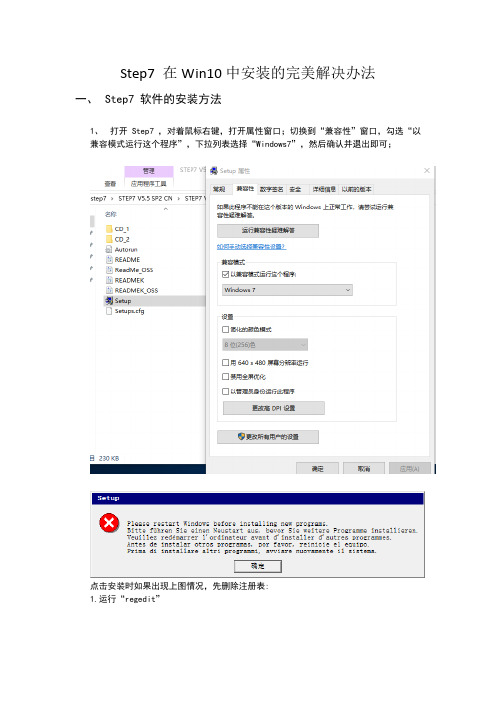
Step7 在Win10中安装的完美解决办法
一、Step7 软件的安装方法
1、打开Step7 ,对着鼠标右键,打开属性窗口;切换到“兼容性”窗口,勾选“以
兼容模式运行这个程序”,下拉列表选择“Windows7”,然后确认并退出即可;
点击安装时如果出现上图情况,先删除注册表:
1.运行“regedit”
2.进入注册表删除相应条目:
2、运行,按提示进行安装;
3、直到运行到下面这步,此时提示不能在这个版本上运行安装Step7;
打开附件:“1、灰色按钮克星.rar”,然后以管理员身份运行此软件;
4、切换到Step7安装界面,此时光标定位到灰色的按钮“忽略”,按下F8,有些电脑需要
Fn+F8键才会生效,此时灰色的按钮“忽略”,显现为白色可点击按钮,按下“忽略”,继续按提示运行;
5、安装过程中,可能会出现“内存不能为Read”提示,忽略此提示即可;
6、最后,Step7 安装完成,已经可以正常使用了。
西门子PLC编程软件STEP7 V5.5 sp3安装步骤
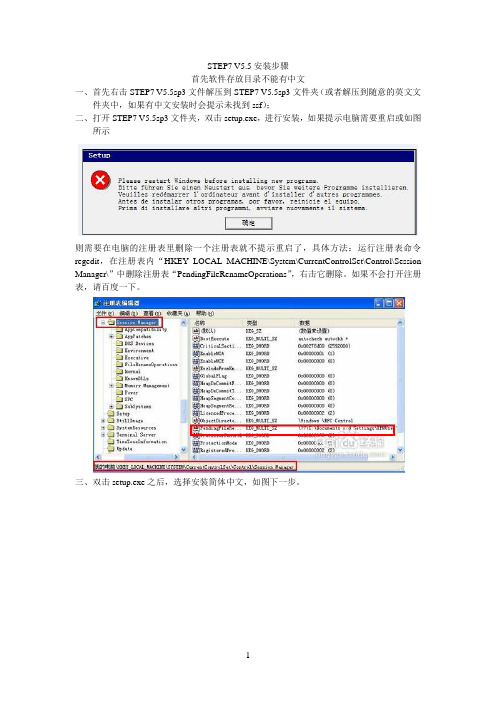
STEP7 V5.5安装步骤
首先软件存放目录不能有中文
一、首先右击STEP7 V5.5sp3文件解压到STEP7 V5.5sp3文件夹(或者解压到随意的英文文
件夹中,如果有中文安装时会提示未找到ssf);
二、打开STEP7 V5.5sp3文件夹,双击setup.exe,进行安装,如果提示电脑需要重启或如图
所示
则需要在电脑的注册表里删除一个注册表就不提示重启了,具体方法:运行注册表命令regedit,在注册表内“HKEY_LOCAL_MACHINE\System\CurrentControlSet\Control\Session Manager\”中删除注册表“PendingFileRenameOperations”,右击它删除。
如果不会打开注册表,请百度一下。
三、双击setup.exe之后,选择安装简体中文,如图下一步。
四、选择本人接受,下一步。
五、默认选择下一步。
六、接受设置的更改,下一步。
七、程序进入安装状态,大概会花费十几分钟。
进入逐个程序安装,到这里选择下一步。
继续下一步。
下一步。
在此选择典型安装,您可以选择安装到其他磁盘,下一步。
选择简体中文,下一步
在此选择否,以后再传送,下一步。
在此点击安装,程序会继续进行安装。
选无,确定。
选择立即重启电脑,重启完后再授权。
重启后电脑桌面上会多三个图标
八、授权说明
打开这个
按照1,2,3顺序操作完就行了,到此安装,授权完全,你可以放心的使用该软件了。
Step7 V5.5 SP4安装教程
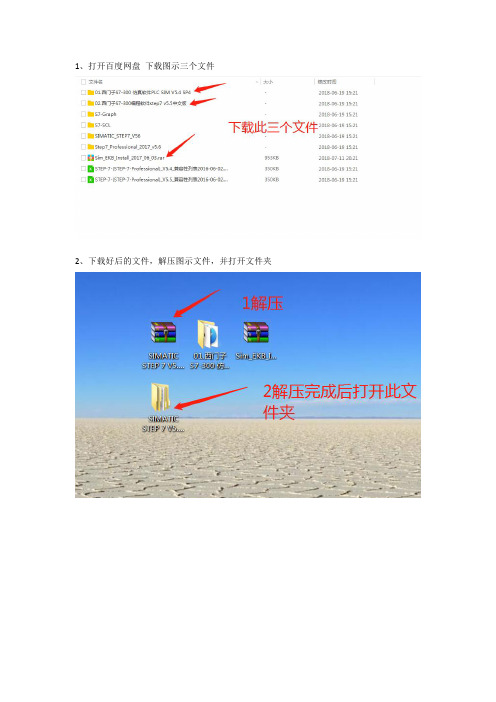
1、打开百度网盘下载图示三个文件
2、下载好后的文件,解压图示文件,并打开文件夹
3、双机Setup开始安装,注意一定关闭杀毒软件
4、提示重新启动
5、选择开始-->运行(或者WINDOS+R)输入regedit打开注册表,
在注册表内“HKEY_LOCAL_MACHINE\System\CurrentControlSet\Control\Session Manager\”中删除注册表值“PendingFileRenameOperations”不要重新启动,继续安装软件。
6、重复第3步,开始安装
7、默认选择中文,单击下一步
8、等待中。
9、勾选我接受后,单击下一步
10、默认选择,单击下一步
11、勾选我接受后,单击下一步
12、开始安装
13、单击下一步
14、单击下一步
15、默认用户名和组织,单击下一步
16、选择典型,点击更改选择安装位置(建议安装在C盘根目录下,不要有中文路径)正常默认是在C:\Program Files\Siemens\Step7这样的文件夹中
17、默认选择下一步
18、选择【否,以后再传送许可】单击下一步
19、单击安装
20、安装中。
21、安装中无需操作
22、安装中无需操作
23、安装中无需操作
24、单击确定
25、选择【是,重启】,单击完成,安装完成
旺旺ID:冯帅07
淘宝旺铺:工控小羽(单击进入店铺)
谢谢大家关注,希望您工作愉快,事业顺利。
STEP7V55sp2CN安装步骤
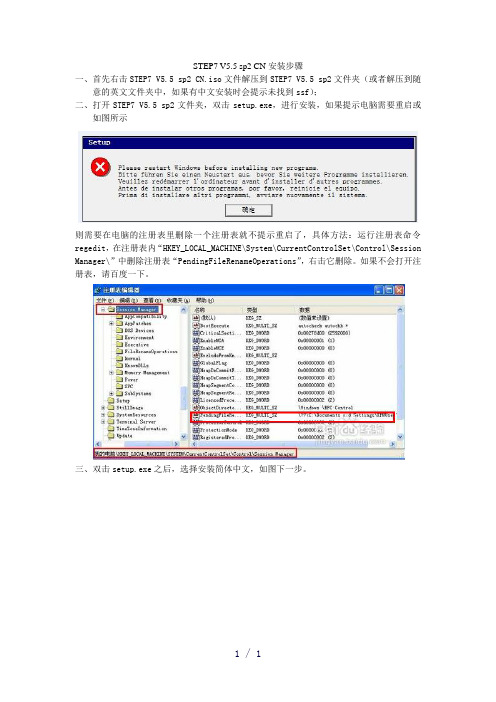
STEP7 V5.5 sp2 CN安装步骤一、首先右击STEP7 V5.5 sp2 CN.iso文件解压到STEP7 V5.5 sp2文件夹(或者解压到随意的英文文件夹中,如果有中文安装时会提示未找到ssf);二、打开STEP7 V5.5 sp2文件夹,双击setup.exe,进行安装,如果提示电脑需要重启或如图所示则需要在电脑的注册表里删除一个注册表就不提示重启了,具体方法:运行注册表命令regedit,在注册表内“HKEY_LOCAL_MACHINE\System\CurrentControlSet\Control\Session Manager\”中删除注册表“PendingFileRenameOperations”,右击它删除。
如果不会打开注册表,请百度一下。
三、双击setup.exe之后,选择安装简体中文,如图下一步。
四、选择本人接受,下一步。
五、打对勾,选择下一步。
六、接受设置的更改,下一步。
七、程序进入安装状态,大概会花费十几分钟。
进入逐个程序安装,到这里选择下一步。
继续下一步。
下一步。
在此选择典型安装,您可以选择安装到其他磁盘,下一步。
选择简体中文,下一步在此选择否,以后再传送,下一步。
在此点击安装,程序会继续进行安装。
选无,确定。
选择立即重启电脑,重启完后再授权。
重启后电脑桌面上会多三个图标八、授权说明,授权分windows xp和windows 7授权先介绍xp授权:有安装说明,不再细说。
Windows 7授权:打开这个1,2,3操作完就行了,到此安装,授权完全,你可以放心的使用该软件了。
(注:本资料素材和资料部分来自网络,仅供参考。
请预览后才下载,期待您的好评与关注!)。
西门子PLC编程软件STEP7 V5.5 sp3安装步骤

STEP7 V5.5安装步骤
首先软件存放目录不能有中文
一、首先右击STEP7 V5.5sp3文件解压到STEP7 V5.5sp3文件夹(或者解压到随意的英文文
件夹中,如果有中文安装时会提示未找到ssf);
二、打开STEP7 V5.5sp3文件夹,双击setup.exe,进行安装,如果提示电脑需要重启或如图
所示
则需要在电脑的注册表里删除一个注册表就不提示重启了,具体方法:运行注册表命令regedit,在注册表内“HKEY_LOCAL_MACHINE\System\CurrentControlSet\Control\Session Manager\”中删除注册表“PendingFileRenameOperations”,右击它删除。
如果不会打开注册表,请百度一下。
三、双击setup.exe之后,选择安装简体中文,如图下一步。
四、选择本人接受,下一步。
五、默认选择下一步。
六、接受设置的更改,下一步。
七、程序进入安装状态,大概会花费十几分钟。
进入逐个程序安装,到这里选择下一步。
继续下一步。
下一步。
在此选择典型安装,您可以选择安装到其他磁盘,下一步。
选择简体中文,下一步
在此选择否,以后再传送,下一步。
在此点击安装,程序会继续进行安装。
选无,确定。
选择立即重启电脑,重启完后再授权。
重启后电脑桌面上会多三个图标
八、授权说明精品文档,你值得期待
打开这个
按照1,2,3顺序操作完就行了,到此安装,授权完全,你可以放心的使用该软件了。
X。
Step7v5.5CN及PLCSIM仿真器下载安装步骤详解

Step7 (中文版)下载及仿真器安装教程下载链接:链接: 密码: jal5一:先将安装包解压二:打开STEP7 文件夹,双击,进行安装,若是提示电脑需要重启或如下图那么需要在电脑的注册内外删除一个注册表就不提示重启了,具体方式:运行注册表命令regedit或regedit32,在注册表内“HKEY_LOCAL_MACHINE\System\CurrentControlSet\Control\Session Manager\”中删除注册表“PendingFileRenameOperations”,右击它删除。
三、双击以后,选择安装简体中文,如图下一步。
四、下一步选择同意,再下一步。
五、程序进入安装状态,可能会花费十几分钟。
进入逐个程序安装,到那个地址选择下一步。
在此选择典型安装,您能够选择安装到其他磁盘,下一步。
选择简体中文,下一步在此点击安装,程序会继续进行安装。
那个地址需要几分钟显现那个窗口点击PC Adapter然后安装,关闭选择当即重启电脑,重启完后再授权。
重启后电脑桌面上会多三个图标接下来对软件授权Windows 7:打开安装包中的那个文件完成上面三步点击ALL,完成即可下面是仿真器的安装,安装包中PLCSIM_V54_SP5那个文件仿真安装包,需要注意的是,安装时需将那个文件拷贝在之前step7安装途径下,找到common files那个文件将文件拷贝在下面那个文件里打开安装之前先检查,之前那个注册表是不是被删除,因为电脑重启后此文件将恢复,须从头删除再进行安装删除后即可安装安装完成后,打开step7软件,会发觉下面那个图标由灰变亮了,表示能够利用仿真器可模拟接口关闭。
STEP7 V5.5 安装步骤

STEP7 V5.5 sp2 CN安装步骤一、首先右击STEP7 V5.5 sp2 CN.iso文件解压到STEP7 V5.5 sp2文件夹(或者解压到随意的英文文件夹中,如果有中文安装时会提示未找到ssf);二、打开STEP7 V5.5 sp2文件夹,双击setup.exe,进行安装,如果提示电脑需要重启或如图所示则需要在电脑的注册表里删除一个注册表就不提示重启了,具体方法:运行注册表命令regedit,在注册表内“HKEY_LOCAL_MACHINE\System\CurrentControlSet\Control\Session Manager\”中删除注册表“PendingFileRenameOperations”,右击它删除。
如果不会打开注册表,请百度一下。
三、双击setup.exe之后,选择安装简体中文,如图下一步。
四、选择本人接受,下一步。
五、默认选择下一步。
六、接受设置的更改,下一步。
七、程序进入安装状态,大概会花费十几分钟。
进入逐个程序安装,到这里选择下一步。
继续下一步。
下一步。
在此选择典型安装,您可以选择安装到其他磁盘,下一步。
选择简体中文,下一步在此选择否,以后再传送,下一步。
在此点击安装,程序会继续进行安装。
选无,确定。
选择立即重启电脑,重启完后再授权。
重启后电脑桌面上会多三个图标八、授权说明,授权分windows xp和windows 7授权先介绍xp授权:有安装说明,不再细说。
Windows 7授权:打开这个1,2,3操作完就行了,到此安装,授权完全,你可以放心的使用该软件了。
西门子PLC编程软件STEP7 V5.5 sp3安装步骤
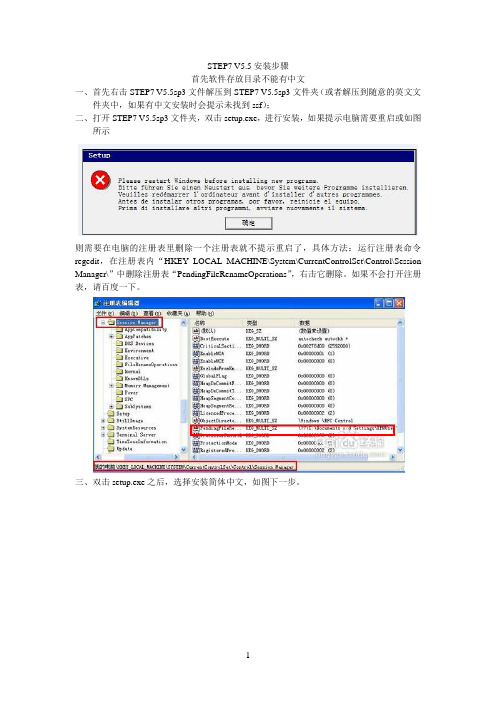
STEP7 V5.5安装步骤
首先软件存放目录不能有中文
一、首先右击STEP7 V5.5sp3文件解压到STEP7 V5.5sp3文件夹(或者解压到随意的英文文
件夹中,如果有中文安装时会提示未找到ssf);
二、打开STEP7 V5.5sp3文件夹,双击setup.exe,进行安装,如果提示电脑需要重启或如图
所示
则需要在电脑的注册表里删除一个注册表就不提示重启了,具体方法:运行注册表命令regedit,在注册表内“HKEY_LOCAL_MACHINE\System\CurrentControlSet\Control\Session Manager\”中删除注册表“PendingFileRenameOperations”,右击它删除。
如果不会打开注册表,请百度一下。
三、双击setup.exe之后,选择安装简体中文,如图下一步。
四、选择本人接受,下一步。
五、默认选择下一步。
六、接受设置的更改,下一步。
七、程序进入安装状态,大概会花费十几分钟。
进入逐个程序安装,到这里选择下一步。
继续下一步。
下一步。
在此选择典型安装,您可以选择安装到其他磁盘,下一步。
选择简体中文,下一步
在此选择否,以后再传送,下一步。
在此点击安装,程序会继续进行安装。
选无,确定。
选择立即重启电脑,重启完后再授权。
重启后电脑桌面上会多三个图标
八、授权说明
打开这个
按照1,2,3顺序操作完就行了,到此安装,授权完全,你可以放心的使用该软件了。
STEP7 V55 sp2 CN安装步骤

STEP7 V5.5 sp2 CN安装步骤一、首先右击STEP7 V5.5 sp2 CN.iso文件解压到STEP7 V5.5 sp2文件夹(或者解压到随意的英文文件夹中,如果有中文安装时会提示未找到ssf);二、打开STEP7 V5.5 sp2文件夹,双击setup.exe,进行安装,如果提示电脑需要重启或如图所示则需要在电脑的注册表里删除一个注册表就不提示重启了,具体方法:运行注册表命令regedit,在注册表内“HKEY_LOCAL_MACHINE\System\CurrentControlSet\Control\Session Manager\”中删除注册表“PendingFileRenameOperations”,右击它删除。
如果不会打开注册表,请百度一下。
三、双击setup.exe之后,选择安装简体中文,如图下一步。
四、选择本人接受,下一步。
五、打对勾,选择下一步。
六、接受设置的更改,下一步。
七、程序进入安装状态,大概会花费十几分钟。
进入逐个程序安装,到这里选择下一步。
继续下一步。
下一步。
在此选择典型安装,您可以选择安装到其他磁盘,下一步。
选择简体中文,下一步在此选择否,以后再传送,下一步。
在此点击安装,程序会继续进行安装。
选无,确定。
选择立即重启电脑,重启完后再授权。
重启后电脑桌面上会多三个图标八、授权说明,授权分windows xp和windows 7授权先介绍xp授权:有安装说明,不再细说。
Windows 7授权:打开这个1,2,3操作完就行了,到此安装,授权完全,你可以放心的使用该软件了。
STEP7安装教程
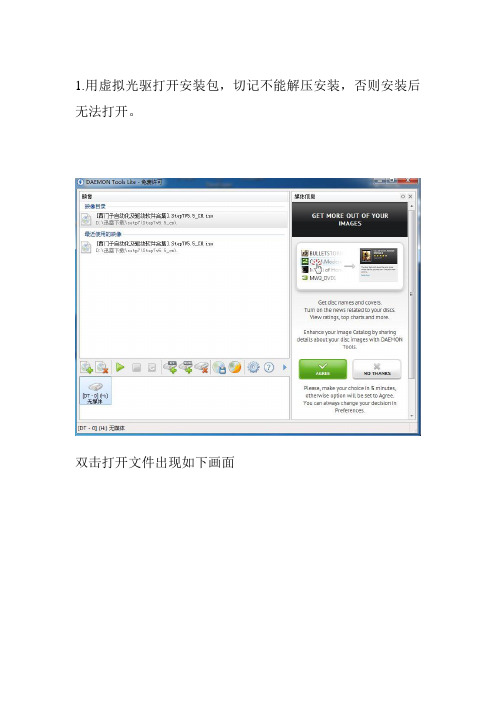
1.用虚拟光驱打开安装包,切记不能解压安装,否则安装后无法打开。
双击打开文件出现如下画面
选择从媒体安装或运行程序双击打开
不能一常规选项打开,否则安装后无法打开,
若出现上述提示,则表示你可能曾经安装过西门子软件没卸载干净,在注册表内“HKEY_LOCAL_MACHINE\System\CurrentControlSet\Cont rol\Session Manager\ ”中
删除注册表值“PendingFileRenameOperations”
或者进注册表找所有跟Simatic有关的键值,都删掉。
再进行安装。
出现上述界面,点下一步
选接受,下一步
这里选择安装路径下一步
选择我接受对系统设置的更改。
下一步
安装等待
安装完成后进行授权
2、授权管理安装说明
看到“Step7 v5.5 中文授权key.rar"压缩包,也是直接双击打开,点击SIEMENS-Chinese.exe,然后你会
看到一个界面窗口,点击左上方的授权即可,然后就授权成
功了。
西门子PLC编程软件STEP7V5.5sp3安装步骤

STEP7 V5.5安装步骤
首先软件存放目录不能有中文
一、首先右击STEP7 V5.5sp3文件解压到STEP7 V5.5sp3文件夹(或者解压到随意的英文文
件夹中,如果有中文安装时会提示未找到ssf);
二、打开STEP7 V5.5sp3文件夹,双击setup.exe,进行安装,如果提示电脑需要重启或如
图所示
则需要在电脑的注册表里删除一个注册表就不提示重启了,具体方法:运行注册表命令regedit,在注册表内“HKEY_LOCAL_MACHINE\System\CurrentControlSet\Control\Session Manager\”中删除注册表“PendingFileRenameOperations”,右击它删除。
如果不会打开注册表,请百度一下。
三、双击setup.exe之后,选择安装简体中文,如图下一步。
四、选择本人接受,下一步。
五、默认选择下一步。
六、接受设置的更改,下一步。
七、程序进入安装状态,大概会花费十几分钟。
进入逐个程序安装,到这里选择下一步。
继续下一步。
下一步。
在此选择典型安装,您可以选择安装到其他磁盘,下一步。
选择简体中文,下一步
在此选择否,以后再传送,下一步。
在此点击安装,程序会继续进行安装。
选无,确定。
选择立即重启电脑,重启完后再授权。
重启后电脑桌面上会多三个图标
八、授权说明
打开这个
按照1,2,3顺序操作完就行了,到此安装,授权完全,你可以放心的使用该软件了。
在win8.164位上安装STEP7V5.5教程,亲测成功

在win8.164位上安装STEP7V5.5教程,亲测成功win8.1 64位上安装STEP7 V5.5教程Win8.1 X64 安装STEP7 V5.5 sp2 CN一、首先要感谢前人的工作和试探二、准备需要下载的软件:1、安装文件:STEP7 V5.5 sp2 CN.iso2、KEY:3、灰色按钮激活精灵4、下载地址(以上三个软件都在rar文件里面):链接:/s/1i3DAWQx 密码:0k1k三、安装1、win+R键,输入regedit,回车。
打开注册表编辑器;打开HKEY_LOCAL___\System\CurrentControlSet\Control\Session Manage,查看是否有以下选中的项若有PendingFileRenameOperations,请将其重命名为PendingFileRenameOperations1,或者其他;(该步骤用以解决出现下图所示情况)win8.1 64位上安装STEP7 V5.5教程2、安装灰色按钮激活精灵,并打开该软件,如下图所示:点击注意:打开灰色按钮激活精灵后,请勿关闭,否则安装STEP7时可能失效。
若失效,请回到1重新修改注册表,并安装灰色按钮激活精灵。
(该步骤用以解决win8系统无法识别的问题,可能出现如下图情况)3、安装STEP7 安装时请注意上图的是否已经变为黑色,若是,直接点“忽略”进行安装。
若没有,请回到1重新进行。
安装过程按正常步骤,没有什么注意的地方。
双击setup.exe之后,选择安装简体中文,如图下一步。
win8.1 64位上安装STEP7 V5.5教程选择本人接受,下一步。
打对勾,选择下一步。
win8.1 64位上安装STEP7 V5.5教程接受设置的更改,下一步。
程序进入安装状态,大概会花费十几分钟。
win8.1 64位上安装STEP7 V5.5教程进入逐个程序安装,到这里选择下一步。
win8.1 64位上安装STEP7 V5.5教程继续下一步。
Win7 64位系统安装STEP 7 v5

Win7 64位系统安装STEP 7 v5.5背景:由于对目前工作的失望,准备转行做工控。
找了一家公司,要求熟练西门子PLC于是重新学习step编程软件。
时间:6月8日18:00问题:4月份我买了一台本本,是宏基4752G,4G内存,750G硬盘,OS原装64位win7普通家庭版。
目前,西门子PLC新版编程软件v5.5最高只支持win7 32位系统,我的电脑装不了(试了)于是,我开始寻找解决办法。
方案:时间:6月9日13:001,、装一个win7 64位和32位并存的双系统(不装xp是因为通过网上资料、卖电脑的技术员说NO),。
在网上找了一个32位的win7旗舰版、step7 v5.5,下载了一晚,第二天开始装系统,直接通过硬盘安装,装在F盘里面。
双系统装好后,发现无线网卡、显卡等硬件无驱动,好不容易装好又不舍得删。
在网上找了一个与无线网卡匹配的32位驱动,装了后仍然开不了无线网卡。
我意识到双系统不好,于是果断格式化,修复,重返单系统。
17:002、装一个虚拟机,再在虚拟机中装xp,经过事实证明这种办法可行。
下载了vmware workstation8.0,纯净版xp系统,先把虚拟机装上,然后将保存xp系统的文件夹设置为虚拟机的光驱,把xp装在虚拟机中。
为了让本机与虚拟机通信,装了一个vmware tools(已在vmware安装文件中名称为windows .ISO),这样将下载好的step7 v5.5转移到了虚拟机中的文件夹里。
接下来就是安装软件了。
(软件的安装路径中不能有中文的文件夹名)23:30目前,我就是用虚拟机里的xp系统写了这篇经历,我装了step 7 v5.5和s7-200编程软件运行正常。
6月10日21:16。
Step7 V5.5在Win10中安装办法
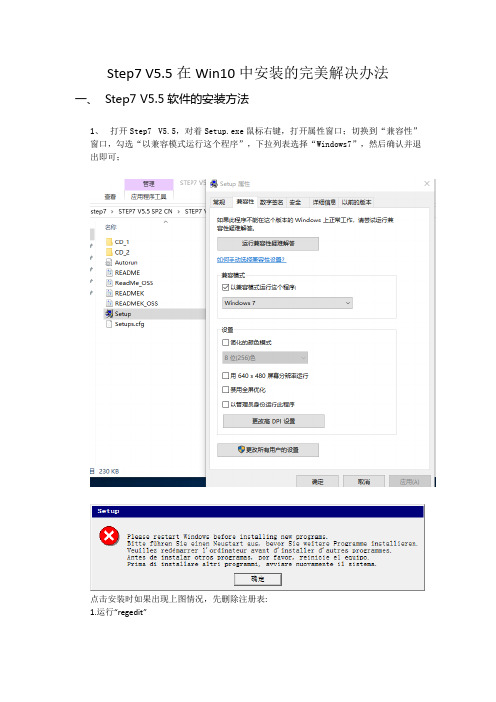
Step7 V5.5在Win10中安装的完美解决办法一、Step7 V5.5软件的安装方法
1、打开Step7 V5.5,对着Setup.exe鼠标右键,打开属性窗口;切换到“兼容性”
窗口,勾选“以兼容模式运行这个程序”,下拉列表选择“Windows7”,然后确认并退出即可;
点击安装时如果出现上图情况,先删除注册表:
1.运行“regedit”
2.进入注册表删除相应条目:
2、运行Setup.exe,按提示进行安装;
3、直到运行到下面这步,此时提示不能在这个版本上运行安装Step7;
打开附件:“1、灰色按钮克星.rar”,然后以管理员身份运行此软件;
4、切换到Step7安装界面,此时光标定位到灰色的按钮“忽略”,按下F8,有些电脑需要
Fn+F8键才会生效,此时灰色的按钮“忽略”,显现为白色可点击按钮,按下“忽略”,继续按提示运行;
5、安装过程中,可能会出现“内存不能为Read”提示,忽略此提示即可;
6、最后,Step7 V5.5 安装完成,已经可以正常使用了。
step75.5中文版安装教程

Step7 5.5中文版安装方法必须关闭杀毒软件和安全卫士等。
否则安装失败后果自负概不退款的注意事项:很多人受西门子软件安装需重新启动机器,然而启动机器后又提示重新启动机器,然而反复重新启动仍然出现这样的提示,导致软件不能安装。
现在给出解决方案:在注册表内HKEY_LOCAL_MACHINE\System\CurrentControlSet'Control'SessionManager\ ”中删除注册表值Pendin gFileRe nameOperati ons ”不要重新启动,继续安装软件。
现在可以安装更多程序而无需重启计算机了。
【XP系统注册表打开方法:开始菜单T运行T输入regedit宀按enter回车键即可进入】【Win7 32位或64位系统注册表打开方法:开始菜单T搜索程序和文件T输入regedit T按enter回车键即可进入】Snipping Tool屬⑴鑒regedit exe1将安装包下载到F盘,新建一个以英文命名的文件夹,文件夹里不能有中文。
否则会提示SSF未知无法安装2、右击解压文件-解压到当前文件夹STEP.:5-逵$TEP.7.V5.5.&yD'■掩式工厂們打fFSXiHl二惶用琢)”古罔笳快用珅官氐帼*b在JM障直汕”运訐)f-s Mo^isia还原L4K](6的V)晒(DCM(Dj3、解压出来有如图几个文件Setup択吉」评隹它邑[■■■•■■■■•■■■■■■■* MOVIE (Fi)・ Hep 7sp2 kp冥蒐■ 瑞it 文件夾 tS T用READWIE.FlTF Srtups.dgSTEP.7.V5^ .r然后运行setup.exe 文件就可以直接安装,运行右键鼠标宀以管理员身份运行 4、faCD 左ReisdMIeOSS.rtf'README K. RTFFLEADMEK.OSS.rffCDJSrtu ◎J,A ut 口 rurtinSetup乂扌篦机*的以下系统设豎將筱更孜.将创建叹下用户组"Siemens TIA Engineer11 ^Administration of Siemens TIA products*1将设羞咲下注册表设羞和权限HKEY_LOCAL_MACHINE\SOFTWARE\SIEMENS\STEP7\2.0\Applications\S7CNFX\SubstituteGsdFilesHKEY_LOCAL_MACHINE\SOFTWARE\Siemens\Step7\2.0\Applications\S7info\SETUP ATTRIBUTESHKEY_LOCA l__MACHINE\SOFTWARE\Siemens\Step7\2.0\General \Errors HKEY_LOCALJv1ACHINE\SOFTWARE\Siemens\STEP7\2.0\General \Languages [7護鑒懑總翱塑:J \SIEMENSSIMATIC STEP 7 V5.5 inch SP2 ChineseISetup・VC** 2008 SP1 RodiKtrlbutablQVf 200« SPl ^distributable (x64)STBP 7 V5. S mcl. SP2 ChintseSTEP 7 V5 5 SP2 HF: Chin«s«Autonation License Manager V5.1 SP1 Upd3ST PCT VS. 3PKTAF1 Inc. SoftwareHelp £nc:n«」―r STEP 7 安装MM、用户信息请输入下列信息。
Step7 V5.5 SP4安装教程
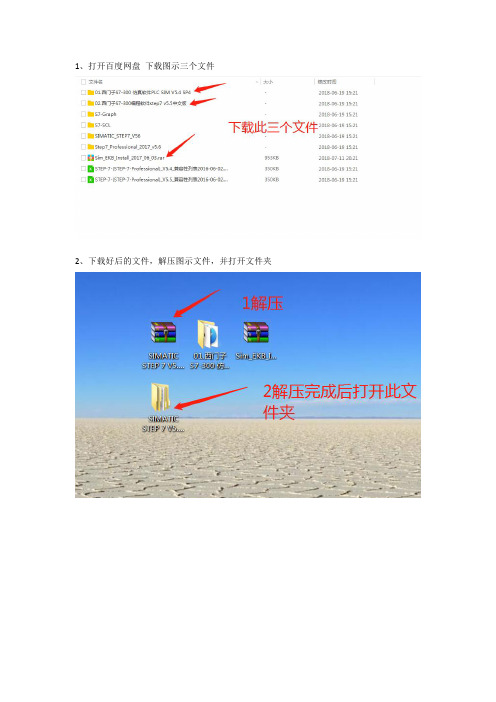
1、打开百度网盘下载图示三个文件
2、下载好后的文件,解压图示文件,并打开文件夹
3、双机Setup开始安装,注意一定关闭杀毒软件
4、提示重新启动
5、选择开始-->运行(或者WINDOS+R)输入regedit打开注册表,
在注册表内“HKEY_LOCAL_MACHINE\System\CurrentControlSet\Control\Session Manager\”中删除注册表值“PendingFileRenameOperations”不要重新启动,继续安装软件。
6、重复第3步,开始安装
7、默认选择中文,单击下一步
8、等待中。
9、勾选我接受后,单击下一步
10、默认选择,单击下一步
11、勾选我接受后,单击下一步
12、开始安装
13、单击下一步
14、单击下一步
15、默认用户名和组织,单击下一步
16、选择典型,点击更改选择安装位置(建议安装在C盘根目录下,不要有中文路径)正常默认是在C:\Program Files\Siemens\Step7这样的文件夹中
17、默认选择下一步
18、选择【否,以后再传送许可】单击下一步
19、单击安装
20、安装中。
21、安装中无需操作
22、安装中无需操作
23、安装中无需操作
24、单击确定
25、选择【是,重启】,单击完成,安装完成
旺旺ID:冯帅07
淘宝旺铺:工控小羽(单击进入店铺)
谢谢大家关注,希望您工作愉快,事业顺利。
STEP7 V55 sp2 CN安装步骤

STEP7 V5.5 sp2 CN安装步骤一、首先右击STEP7 V5.5 sp2 CN.iso文件解压到STEP7 V5.5 sp2文件夹(或者解压到随意的英文文件夹中,如果有中文安装时会提示未找到ssf);二、打开STEP7 V5.5 sp2文件夹,双击setup.exe,进行安装,如果提示电脑需要重启或如图所示则需要在电脑的注册表里删除一个注册表就不提示重启了,具体方法:运行注册表命令regedit,在注册表内“HKEY_LOCAL_MACHINE\System\CurrentControlSet\Control\Session Manager\”中删除注册表“PendingFileRenameOperations”,右击它删除。
如果不会打开注册表,请百度一下。
三、双击setup.exe之后,选择安装简体中文,如图下一步。
四、选择本人接受,下一步。
五、打对勾,选择下一步。
六、接受设置的更改,下一步。
七、程序进入安装状态,大概会花费十几分钟。
进入逐个程序安装,到这里选择下一步。
继续下一步。
下一步。
在此选择典型安装,您可以选择安装到其他磁盘,下一步。
选择简体中文,下一步在此选择否,以后再传送,下一步。
在此点击安装,程序会继续进行安装。
选无,确定。
选择立即重启电脑,重启完后再授权。
重启后电脑桌面上会多三个图标八、授权说明,授权分windows xp和windows 7授权先介绍xp授权:有安装说明,不再细说。
Windows 7授权:打开这个1,2,3操作完就行了,到此安装,授权完全,你可以放心的使用该软件了。
STEP7V5.5sp2CN安装步骤
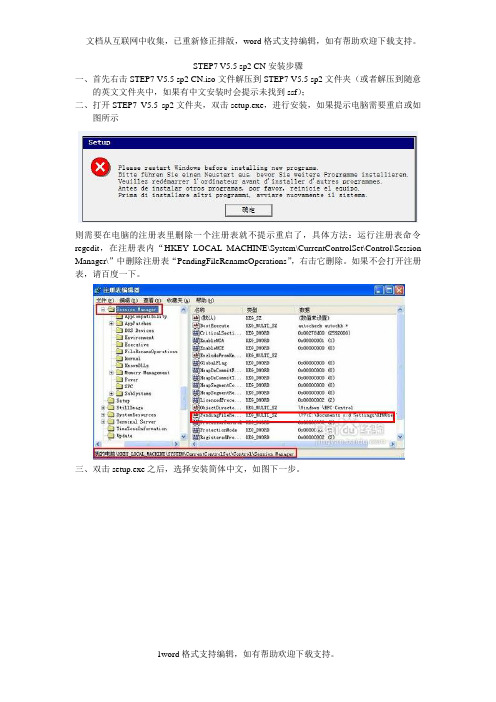
STEP7 V5.5 sp2 CN安装步骤一、首先右击STEP7 V5.5 sp2 CN.iso文件解压到STEP7 V5.5 sp2文件夹(或者解压到随意的英文文件夹中,如果有中文安装时会提示未找到ssf);二、打开STEP7 V5.5 sp2文件夹,双击setup.exe,进行安装,如果提示电脑需要重启或如图所示则需要在电脑的注册表里删除一个注册表就不提示重启了,具体方法:运行注册表命令regedit,在注册表内“HKEY_LOCAL_MACHINE\System\CurrentControlSet\Control\Session Manager\”中删除注册表“PendingFileRenameOperations”,右击它删除。
如果不会打开注册表,请百度一下。
三、双击setup.exe之后,选择安装简体中文,如图下一步。
四、选择本人接受,下一步。
五、打对勾,选择下一步。
六、接受设置的更改,下一步。
七、程序进入安装状态,大概会花费十几分钟。
进入逐个程序安装,到这里选择下一步。
继续下一步。
下一步。
在此选择典型安装,您可以选择安装到其他磁盘,下一步。
选择简体中文,下一步在此选择否,以后再传送,下一步。
在此点击安装,程序会继续进行安装。
选无,确定。
选择立即重启电脑,重启完后再授权。
重启后电脑桌面上会多三个图标八、授权说明,授权分windows xp和windows 7授权先介绍xp授权:有安装说明,不再细说。
Windows 7授权:打开这个1,2,3操作完就行了,到此安装,授权完全,你可以放心的使用该软件了。
- 1、下载文档前请自行甄别文档内容的完整性,平台不提供额外的编辑、内容补充、找答案等附加服务。
- 2、"仅部分预览"的文档,不可在线预览部分如存在完整性等问题,可反馈申请退款(可完整预览的文档不适用该条件!)。
- 3、如文档侵犯您的权益,请联系客服反馈,我们会尽快为您处理(人工客服工作时间:9:00-18:30)。
Win8.1 X64 安装STEP7 V5.5 sp2 CN
一、首先要感谢前人的工作和试探
二、准备
需要下载的软件:
1、安装文件:STEP7 V5.5 sp2 CN.iso
2、KEY:Simatic_EKB_Install_2010_09_09.rar
3、灰色按钮激活精灵
4、下载地址(以上三个软件都在rar文件里面):
链接:/s/1i3DAWQx 密码:0k1k
三、安装
1、win+R键,输入regedit,回车。
打开注册表编辑器;
打开HKEY_LOCAL_MACHINE\System\CurrentControlSet\Control\Session Manage,查看是否有以下选中的项
若有PendingFileRenameOperations,请将其重命名为PendingFileRenameOperations1,或者其他;
(该步骤用以解决出现下图所示情况)
2、安装灰色按钮激活精灵,并打开该软件,如下图所示:
点击
注意:打开灰色按钮激活精灵后,请勿关闭,否则安装STEP7时可能失效。
若失效,请回到1重新修改注册表,并安装灰色按钮激活精灵。
(该步骤用以解决win8系统无法识别的问题,可能出现如下图情况)
3、安装STEP7
安装时请注意上图的是否已经变为黑色,若是,直接点“忽略”进行安装。
若没有,请回到1重新进行。
安装过程按正常步骤,没有什么注意的地方。
双击setup.exe之后,选择安装简体中文,如图下一步。
选择本人接受,下一步。
打对勾,选择下一步。
接受设置的更改,下一步。
程序进入安装状态,大概会花费十几分钟。
进入逐个程序安装,到这里选择下一步。
继续下一步。
下一步。
在此选择典型安装,您可以选择安装到其他磁盘,下一步。
选择简体中文,下一步
在此选择否,以后再传送,下一步。
在此点击安装,程序会继续进行安装。
选无,确定。
选择立即重启电脑,重启完后再授权。
重启后电脑桌面上会多三个图标
四、授权(破解)
注意授权时请使用Simatic_EKB_Install_2010_09_09.rar,目前网上的“Step7 v5.5 中文授权key.zip”在win8上不起作用。
1、打开Simatic_EKB_Install_2010_09_09.exe(该软件安全,请安心使用),选择Step7
professional,按下图的1234说明进行操作
2、打开桌面的Automation License Manager,查看授权状态如下图所示,说明授权成功。
五、软件启动
六、参考的教程
①Win8 X64 安装STEP7 V5.5 sp2 CN教程/view/5af8fa21cfc789eb162dc801.html
②STEP7 V5.5 sp2 CN安装步骤/view/54cc0f70a32d7375a5178031.html?re=view
2015年11月9日星期一by正寝。
